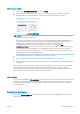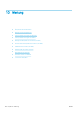HP PageWide XL 4000/4100 Printer and MFP User Guide
Überprüfen des Druckerstatus
Der aktuelle Status des Druckers kann auf verschiedene Arten überprüft werden:
● Wenn Sie das HP Utility (Windows) bzw. HP-Dienstprogramm (Mac OS) starten und den Drucker auswählen,
wird eine Informationsseite mit dem Drucker-, Druckmaterial- und Tintenstatus angezeigt.
● Wenn Sie auf den integrierten Webserver zugreifen, erhalten Sie Informationen zum allgemeinen Status
des Druckers. Auf der Seite
Verbrauchsmaterial der Hauptregisterkarte wird der Druckmaterial- und
Tintenstatus angezeigt.
● Auf dem Bedienfeld werden Ihnen Informationen zum Papier, zu den Tintenständen, zu den Tintenpatronen
und zum Druckkopf angezeigt, wenn Sie auf das entsprechende Symbol tippen.
● Wenn aktuelle Meldungen vorliegen, wird in der obersten Zeile des Home-Bildschirms auf dem Bedienfeld
die wichtigste Meldung angezeigt. Tippen Sie auf diese Meldung, um eine Liste aller aktuellen
Warnmeldungen anzuzeigen. Ein Symbol gibt jeweils Aufschluss über die Dringlichkeit der einzelnen
Warnmeldungen. Sie können auf eine Warnmeldung tippen, um Hilfe zur Behebung des Problems zu
erhalten.
● Aus der Ferne erhalten Sie einen schnellen Überblick über den Status des Druckers, indem Sie auf das
Warnsignal schauen. Siehe Anzeigen der Warnmeldungen des Druckers auf Seite 10.
Reinigen des Druckergehäuses
Reinigen Sie die Außenseite des Druckers sowie alle anderen Druckerkomponenten, die Sie im Normalbetrieb
regelmäßig berühren, mit einem feuchten Schwamm oder einem weichen Tuch und einem milden
Haushaltsreiniger (z. B. Flüssigseife).
VORSICHT! Schalten Sie den Drucker vor der Reinigung unbedingt aus, und ziehen Sie das Netzkabel ab, um
Verletzungen durch Stromschlag zu vermeiden. Achten Sie darauf, dass kein Wasser in das Innere des Druckers
gelangt.
ACHTUNG: Verwenden Sie zur Reinigung keine Scheuermittel.
Transportieren und Lagern des Druckers
WICHTIG: Wenn der Drucker an einen anderen Standort geliefert werden muss, kontaktieren Sie Ihren Händler,
um Unterstützung zu erhalten. Der Drucker verfügt über empndlich Komponenten, die während des Transports
beschädigt werden können: Spezielle Transportfunktionen und -werkzeuge werden benötigt.
Für den Transport oder eine längere Lagerung des Druckers am gleichen Standort sind folgende Vorbereitungen
zu treen, damit das Gerät keinen Schaden nimmt. Transportieren Sie den Drucker auf den eigenen Rädern nur
über glatte ebene Oberächen, und versuchen Sie nicht, Stufen hoch oder hinunter zu gehen.
1. Entfernen Sie nicht die Tintenpatronen, die Wartungspatrone oder den Reinigungsbehälter.
2. Wenn Sie den Drucker an eine andere Stelle transportieren, entfernen Sie die Druckköpfe und lagern Sie sie
in den hierfür vorgesehenen Behältern.
3. Stellen Sie sicher, dass kein Papier in einem Fach eingelegt ist.
4. Schalten Sie den Drucker am Bedienfeld mit der Netztaste aus.
DEWW Überprüfen des Druckerstatus 161